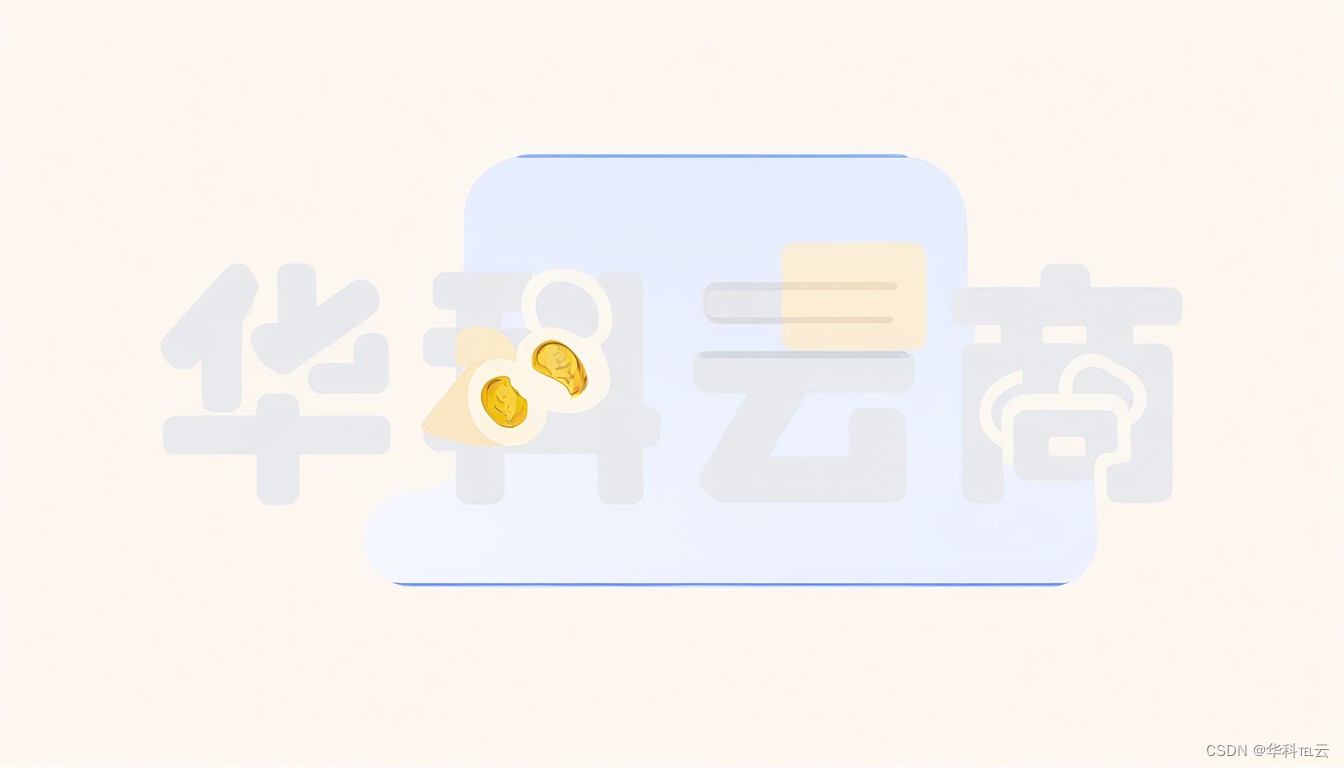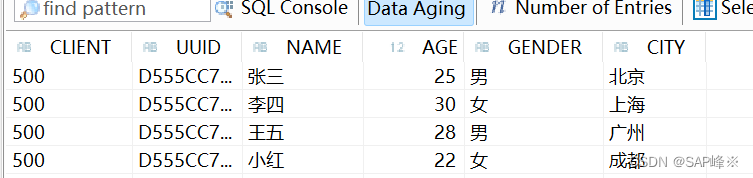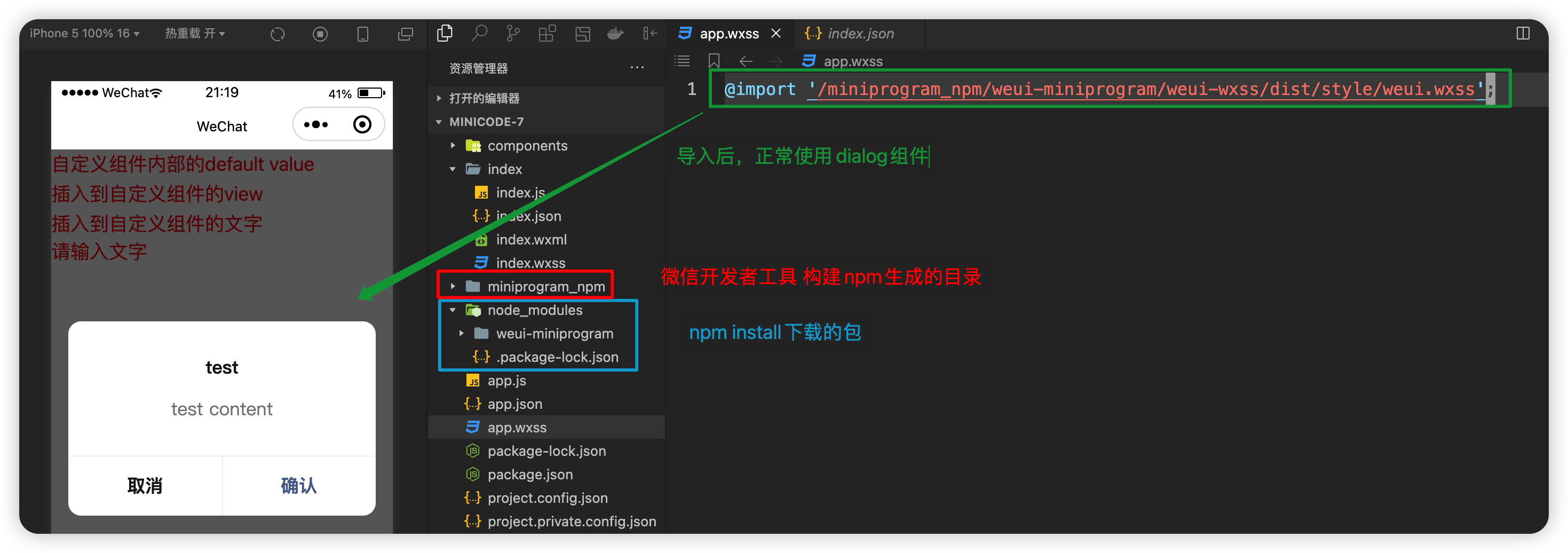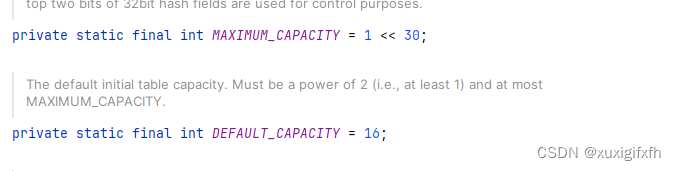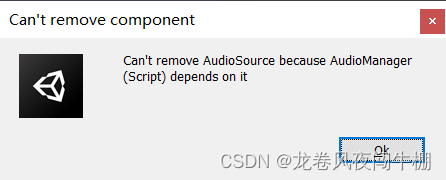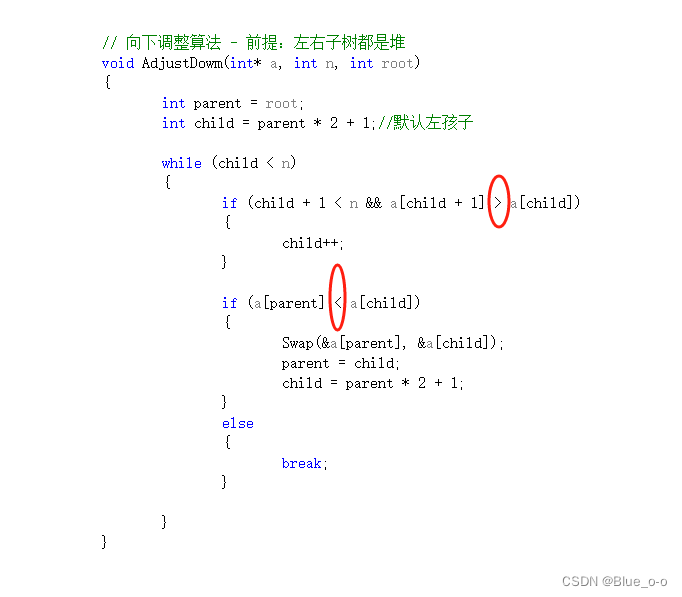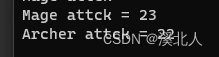目录
一、向日葵
1.1、简介
1.2、应用场景
1.3、原理:
1.4、使用:
1.5、在实施中的应用场景:
二、在Windows Server2012中安装MySQL
2.1、MySQL简介
2.2、MySQL5.7安装与8.0
2.3、输入命令步骤
3.1、简介
3.3、(配置网络访问)测试 MySQL是否成功
a、本机测试
b、外部电脑测试
四、思维导图总结
一、向日葵
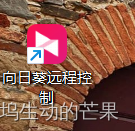
点击安装

1.1、简介
向日葵软件通常指的是一种远程桌面控制软件,它允许用户远程访问和控制另一台计算机。用户可以通过向日葵软件在不同地点的计算机之间共享屏幕、文件和其他资源,以便进行远程支持、远程会议或远程培训等活动。向日葵软件通常提供安全的连接和加密功能,以确保数据传输的安全性。
1.2、应用场景
1. 远程支持:技术支持人员可以使用向日葵软件远程访问用户的计算机,以便诊断和解决问题,而无需亲自到达用户所在的位置。
2. 远程会议:团队成员可以使用向日葵软件在不同地点的计算机之间共享屏幕,以便进行远程会议、讨论和协作。
3. 远程培训:教育机构或企业可以利用向日葵软件进行远程培训,教师或培训师可以远程控制学员的计算机,进行实时演示和指导。
4. 远程访问个人文件:用户可以使用向日葵软件远程访问自己在另一台计算机上的文件和资源,方便地获取所需的信息。
5. 远程监控:个人或企业可以使用向日葵软件远程监控和管理远程设备,例如监控摄像头、服务器等。
-
双屏控双屏----------效率提升100%
-
RDP技术加持-----------多重远程方式护航
-
CMD/SSH命令----------------远程命令调试
-
游戏视角切换----------------3D切换视角
-
适配游戏手柄---------------适配主流手柄
-
远控隐私屏------------------远控隐私有保障
-
远程文件传输----------------轻松传输
1.3、原理:

1.4、使用:
第一步注册账号

第二步:
把本机设备识别码和验证码给别人输入到下面运程设备中,点击连接就可以控制电脑了
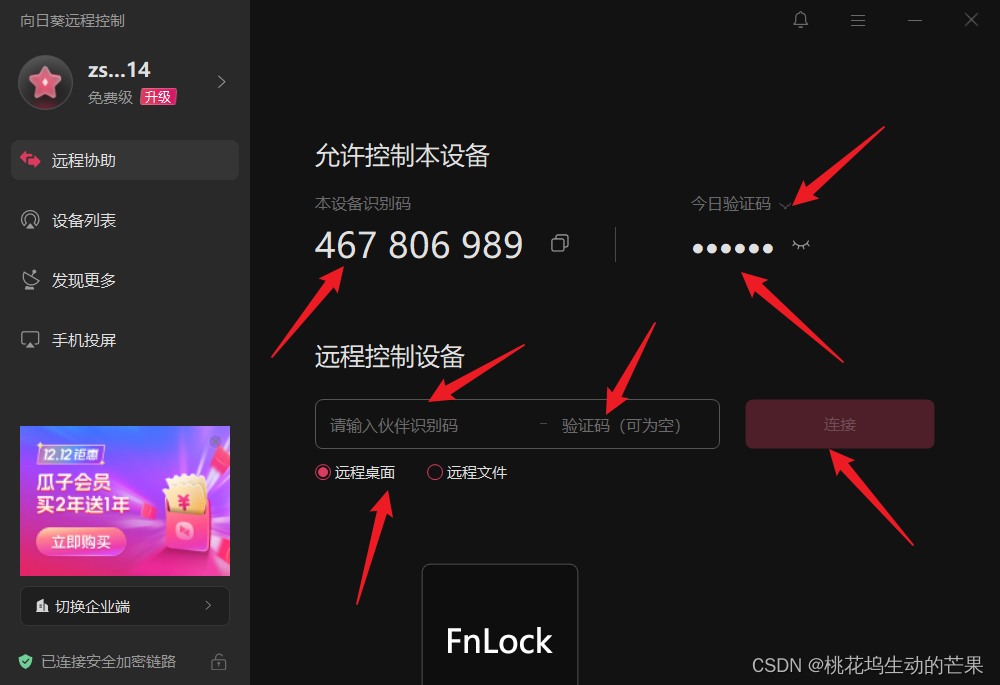
1.5、在实施中的应用场景:
1、远程解决问题:下班了,在家客户给你打电话,服务器上的络访问不了了,难道要跑到公司重启服务器?
在家不能访问客户的服务器,要在同一个局域网上,所以呢你可以运程连接公司电脑,去重启服务器,前提要记住本机识别码,和验证码,改成固定的验证码(方式二:穿透客户的内网)
2、请求外援:我在公司,部署项目做迭代,部署中出现问题解决不了,这时候就要把账号分享给开发,开发来解决问题
二、在Windows Server2012中安装MySQL
2.1、MySQL简介
MySQL是一个开源的关系型数据库管理系统(RDBMS),其名称来源于创始人Michael Widenius的女儿My。MySQL广泛应用于Web应用程序的后台数据存储,是许多网站和应用程序的首选数据库管理系统之一。
MySQL支持多种操作系统,包括Windows、Linux和Mac OS等,同时也支持多种编程语言,如PHP、Python、Java等。它提供了高性能、可靠性和易用性,具有良好的扩展性和灵活性。
MySQL具有强大的功能,包括支持多种数据类型、事务处理、索引、视图、存储过程、触发器等。它还提供了丰富的管理工具和可视化界面,方便用户进行数据库的管理和维护。
总的来说,MySQL是一款功能强大、性能优异的关系型数据库管理系统,被广泛应用于各种规模的应用程序和网站中。
2.2、MySQL5.7安装与8.0
第一步:下载/拷贝
链接: https://pan.baidu.com/s/1PhsJVr_fJCVl_blmmBmdLQ?pwd=s396
提取码: s396 复制这段内容后打开百度网盘手机App,操作更方便哦
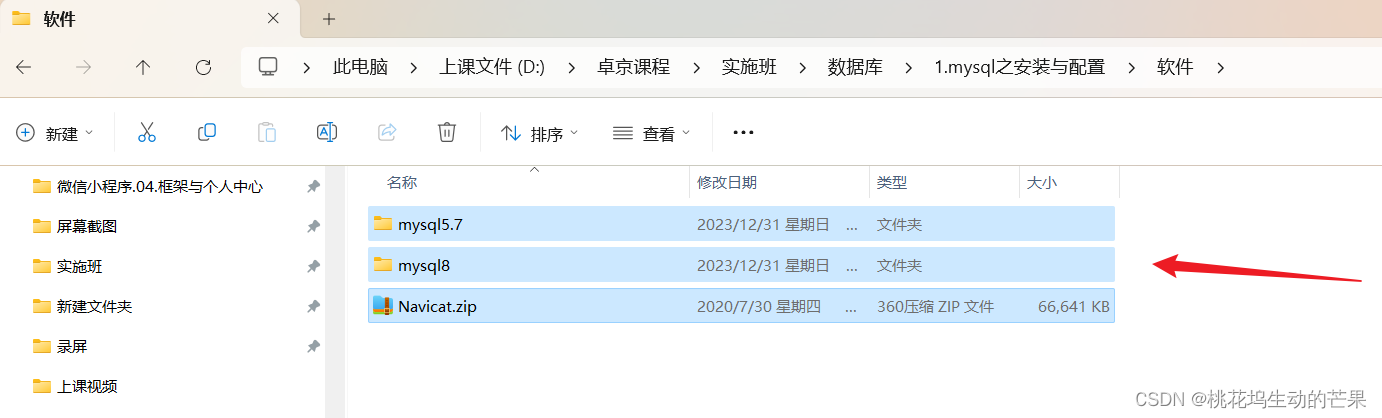

第二步:点击mysql5.7打开

第二步:右键解压
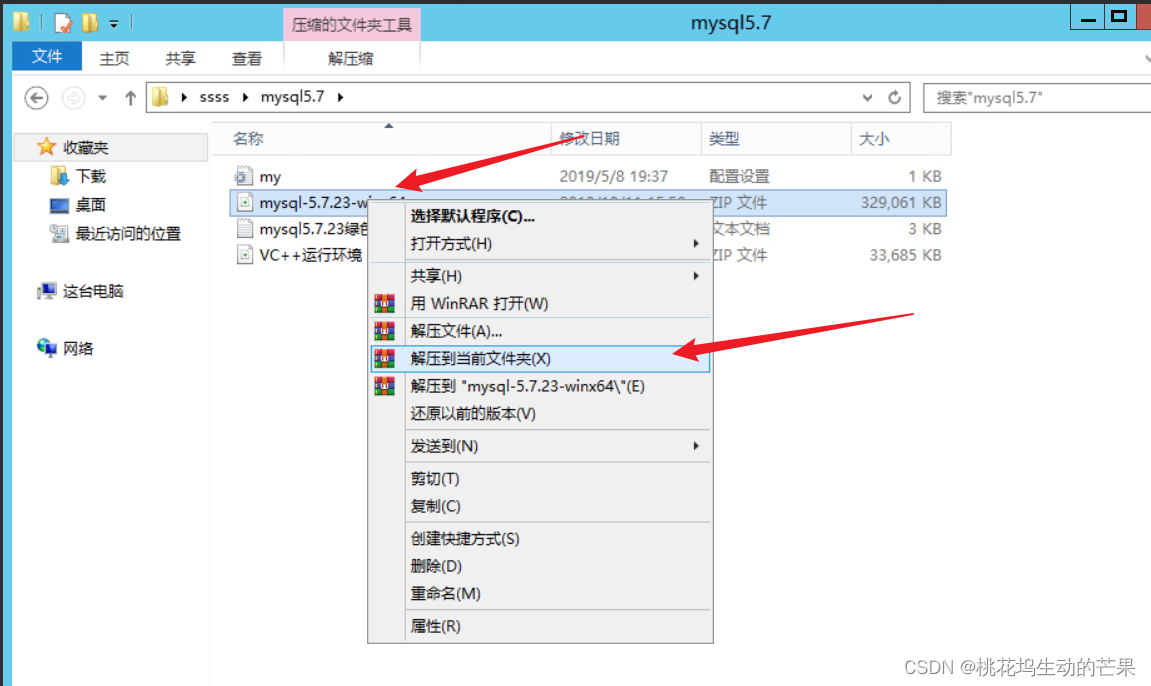
可以看见它就说明解压完成
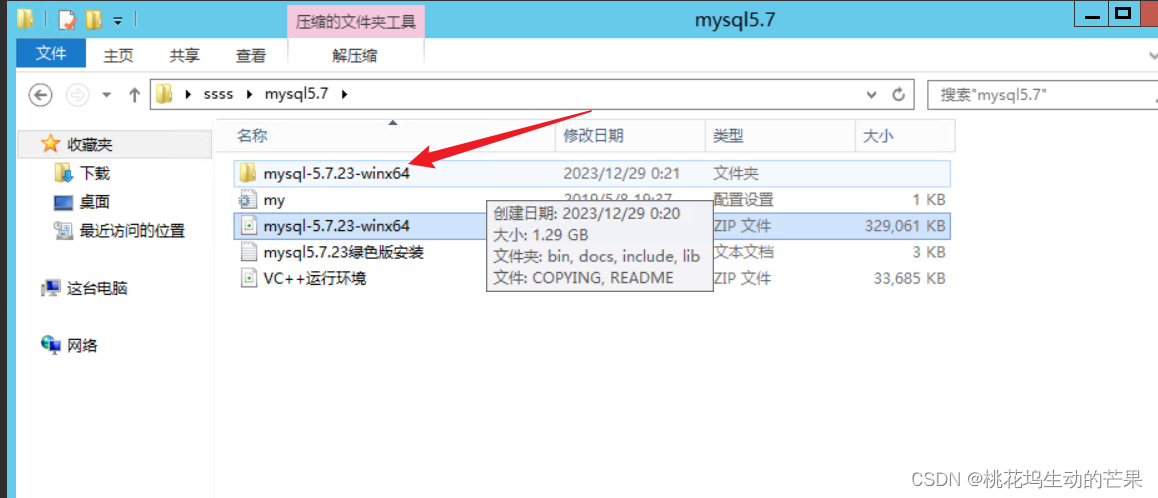
第四步: 点击my(有些人有后缀名有些人没有的,可以设置) ,进行打开

第五步:把my文档放到mysql-5.7.23-winx64中
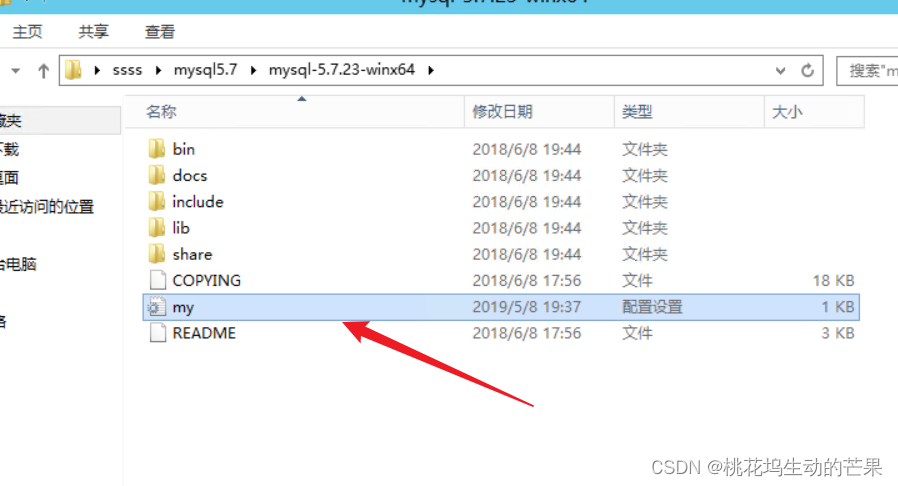
第六步:复制路径
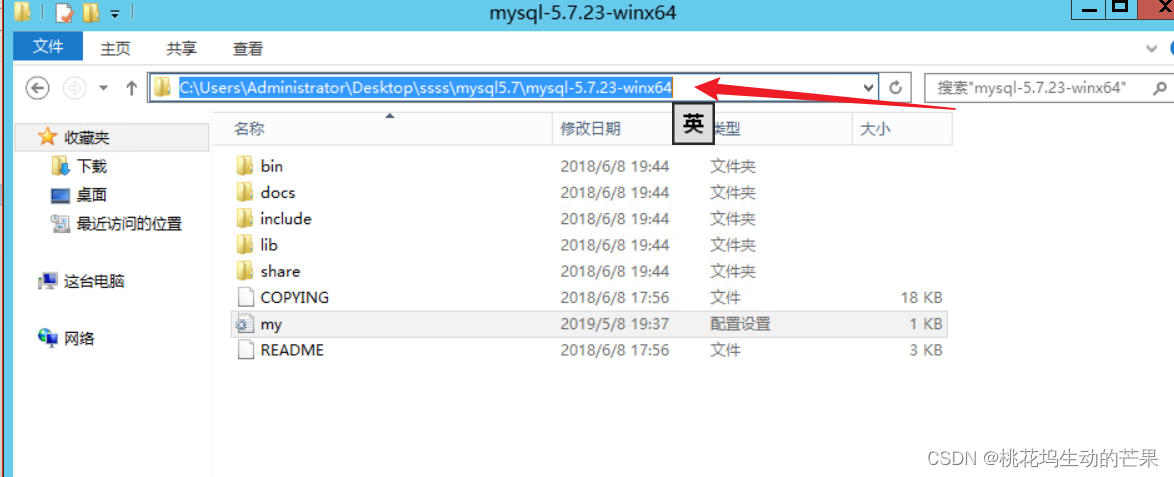
第七步:编辑文档,修改文档中的两个路径

第八步: 粘贴刚刚复制的路径,把\改成\\,然后再复制一遍

第九步: 粘贴前留\\data
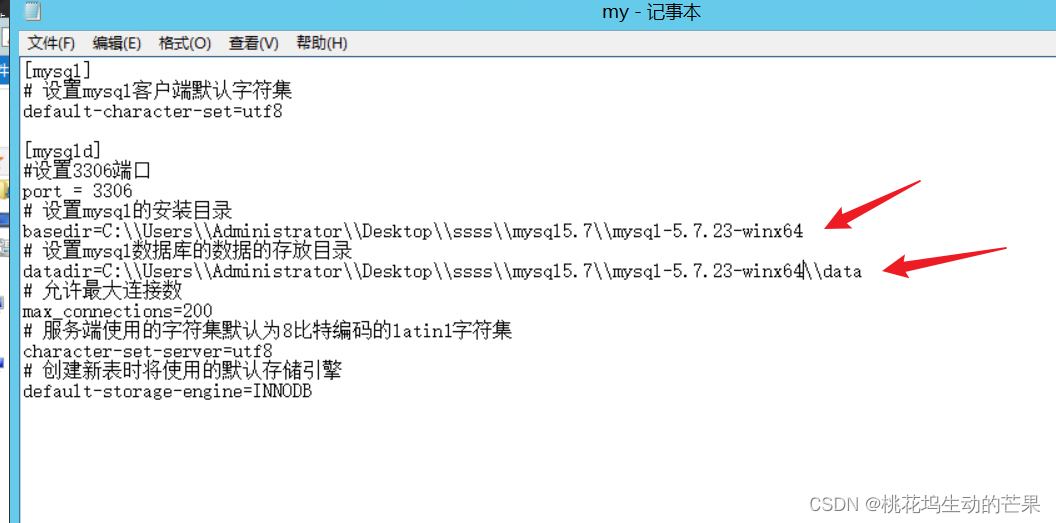
第十步: 打开绿色版安装文档有命令可以参考
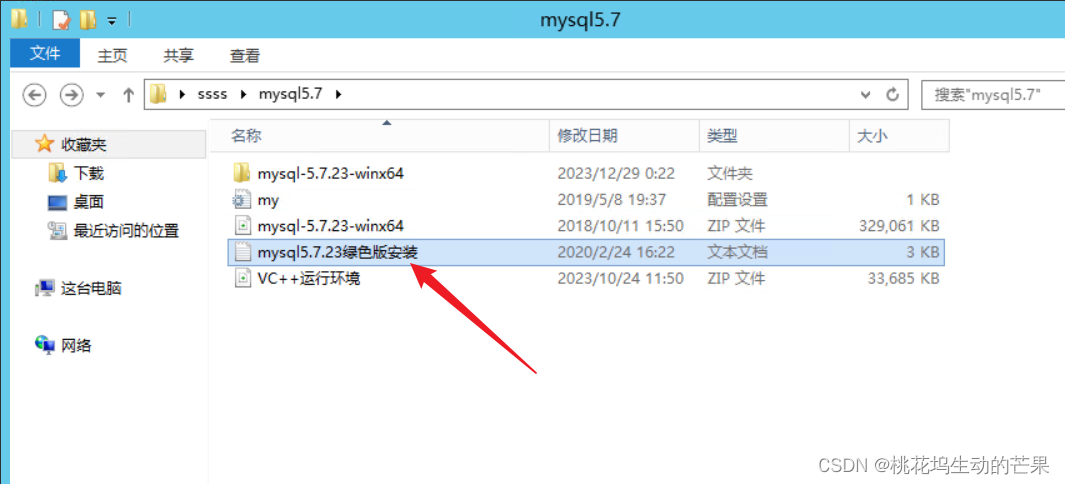
2.3、输入命令步骤
第一步:在路径栏输入cmd然后回车,进入命令模式

第二步:
输入mysqld install命令进行安装
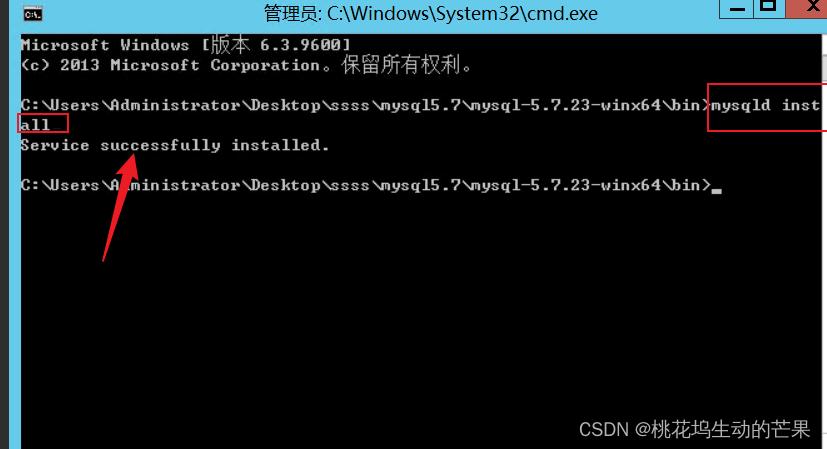
注:如果没成功去搜索命令提示符右键用管理员方式打开
第三步: 进行初始化 mysqld --initialize --console,会得到临时密码
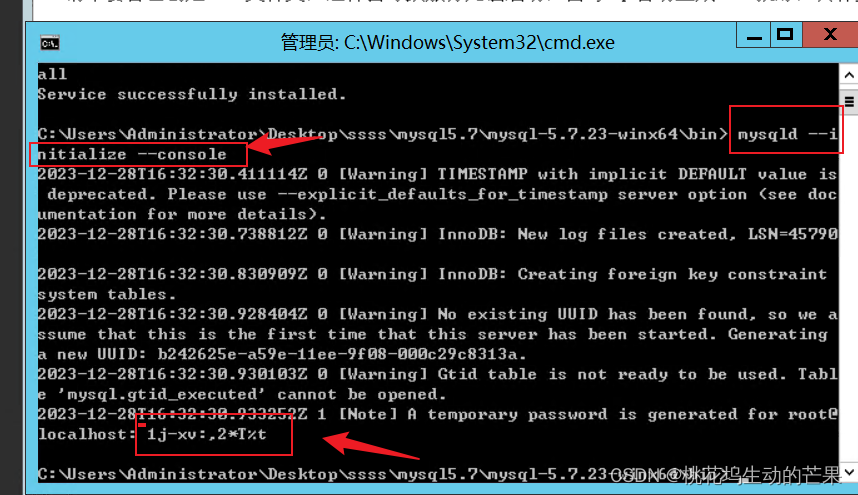
第四步: 启动/停止服务 输入net start mysql
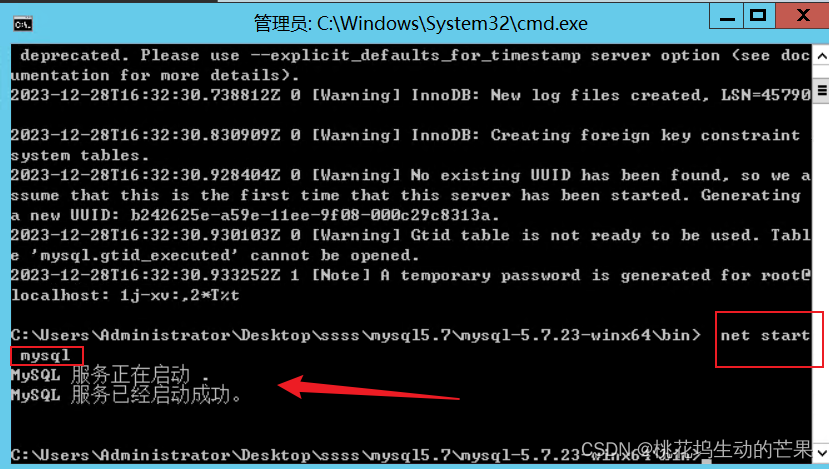
第五步:登录,输入命令mysql -P 3306 -u root -p
输入之前的临时密码
注:粘贴要先右键标记,才能选中
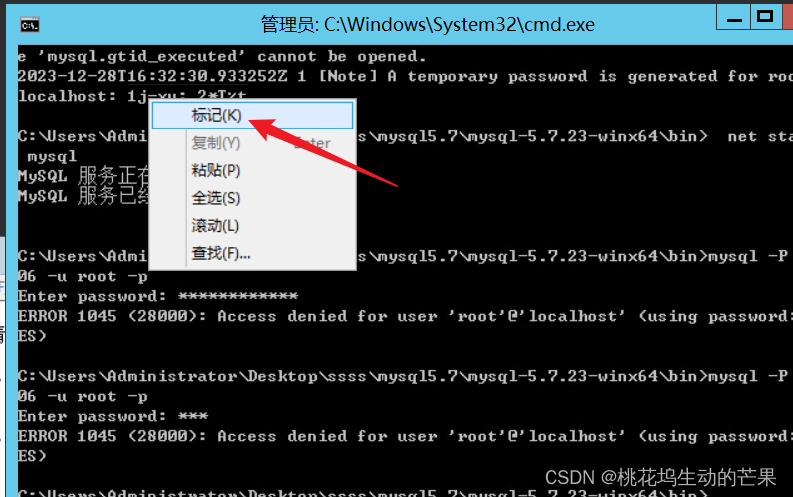
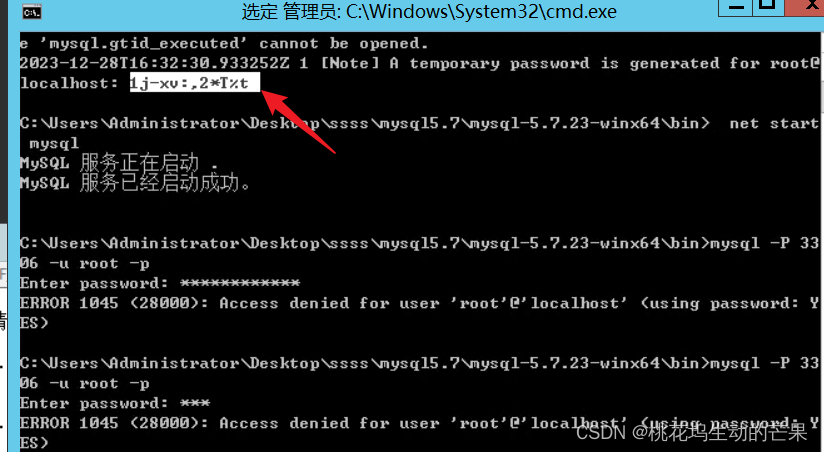

第五步:修改密码,输入SET PASSWORD = PASSWORD("1234");,括号里面是你想要的密码,输入完成后看见OK就证明成功了
8.0版本输入·:ALTER USER'root'@'localhost' IDENTIFIED WITH mysql_native_password By '1234';
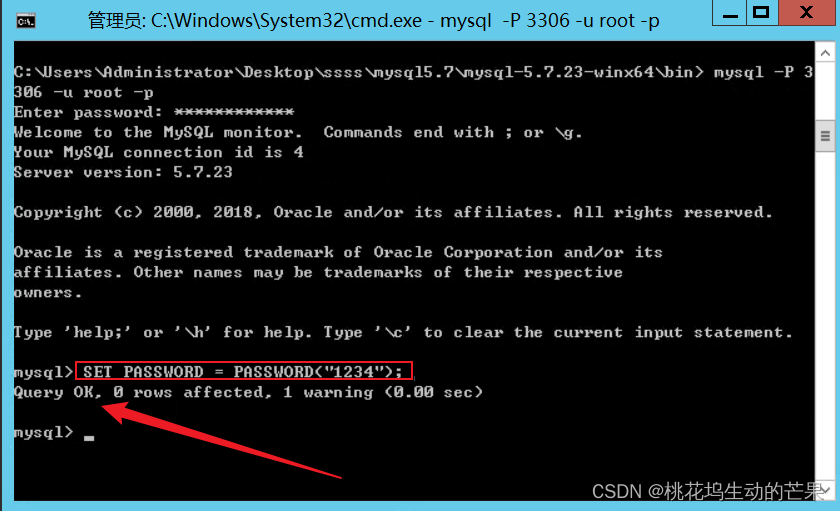
三、Navicat
3.1、简介
Navicat是一种数据库管理工具,它提供了用于连接、管理和维护多种数据库的功能。Navicat支持多种主流的关系型数据库,包括MySQL、MariaDB、SQL Server、SQLite、Oracle和PostgreSQL等。用户可以使用Navicat轻松地进行数据库设计、数据导入导出、查询和管理等操作。
Navicat提供了直观的用户界面和强大的功能,包括数据建模工具、数据同步和备份、数据传输和导入导出、SQL编辑器、数据可视化工具等。它还支持跨平台操作,可以在Windows、Mac和Linux等多种操作系统上运行。
总的来说,Navicat是一款功能丰富、易于使用的数据库管理工具,广泛应用于开发人员、数据库管理员和数据分析师等领域,帮助用户简化数据库管理工作并提高工作效率。
3.2、安装Navicat
第一步:右键解压,选择要解压的位置(解压即可用)
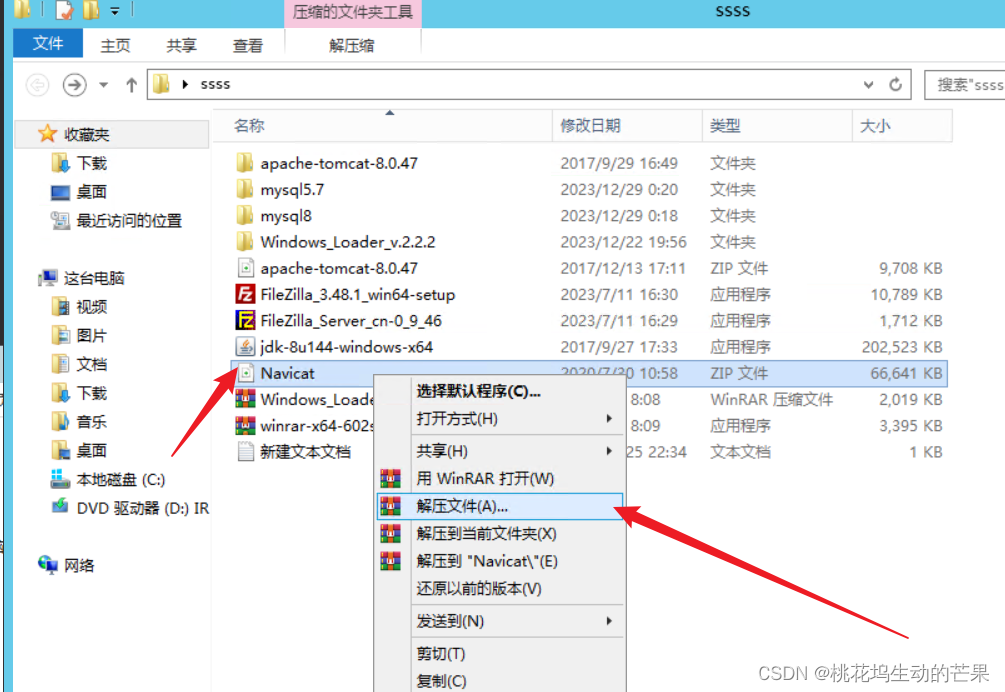
看见这个文件夹就解压成功了
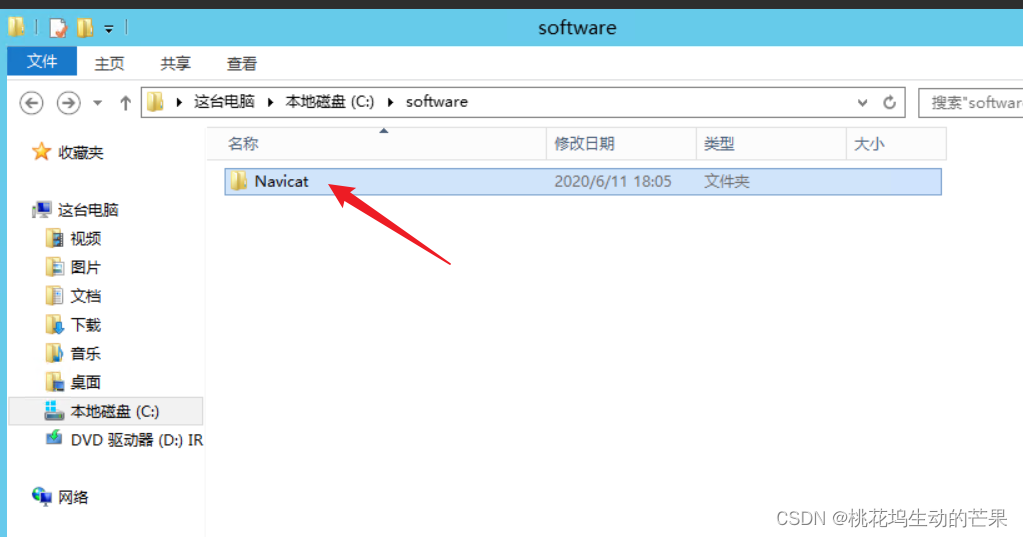
第二步:
双击打开两个文件夹 ,找到navicat,右键发送到,选择桌面快捷方式,就可以在桌面直接打开了
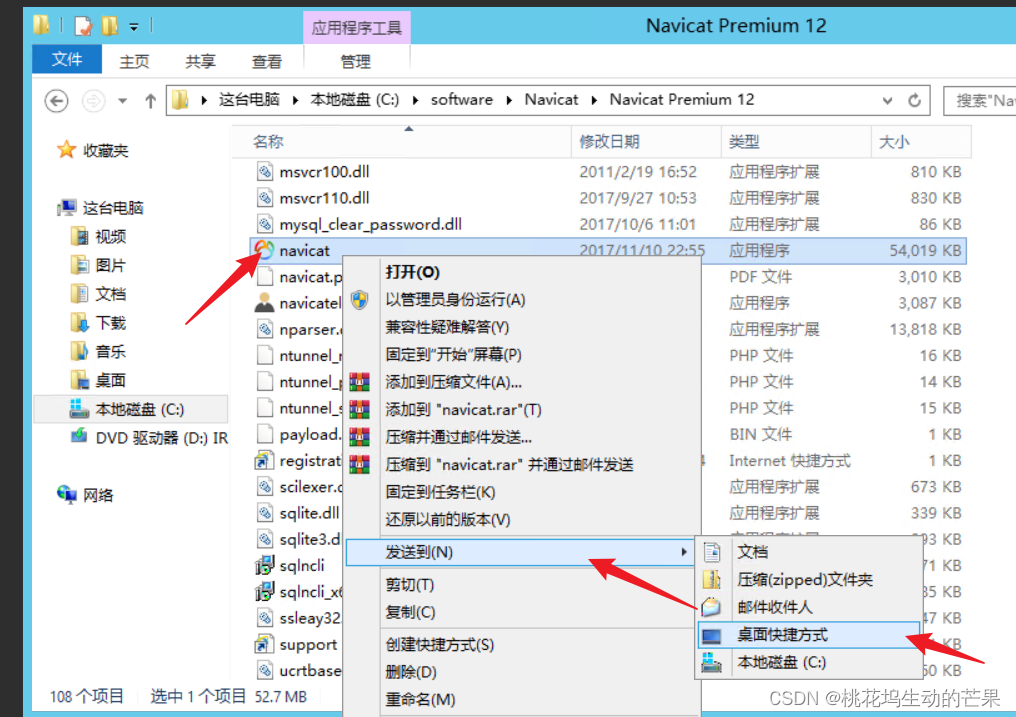
3.3、(配置网络访问)测试 MySQL是否成功
a、本机测试
第一步:点击连接----选择MySQL

第二步:取个名字和输入密码-----点击连接测试
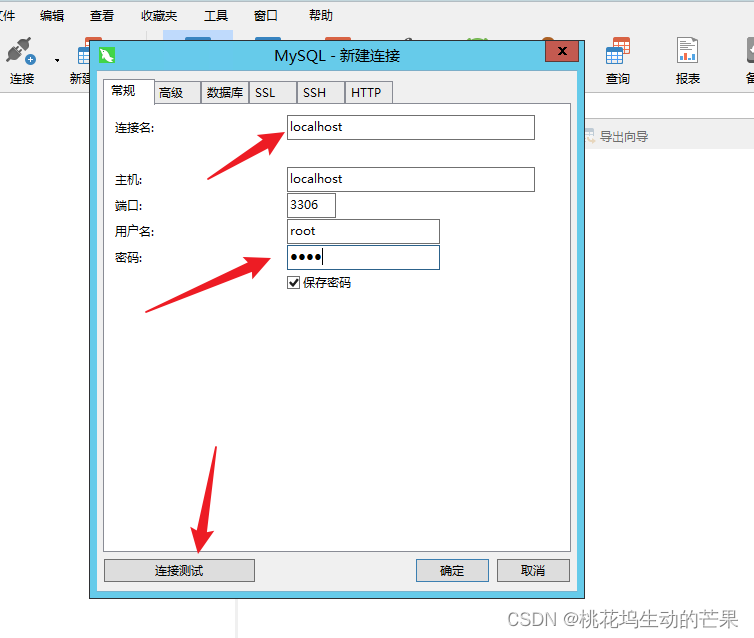

b、外部电脑测试
第一步:点击连接上的服务-------再点击mysql------找到用户user,双击进入
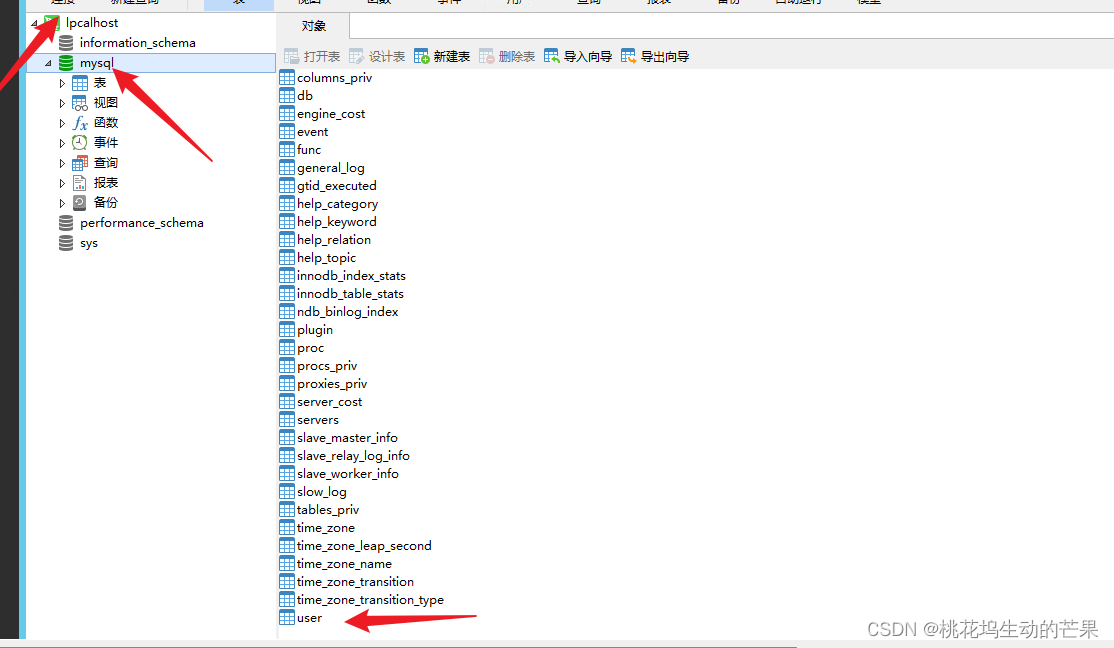
第二步: 把localhost改成%号,再点击勾
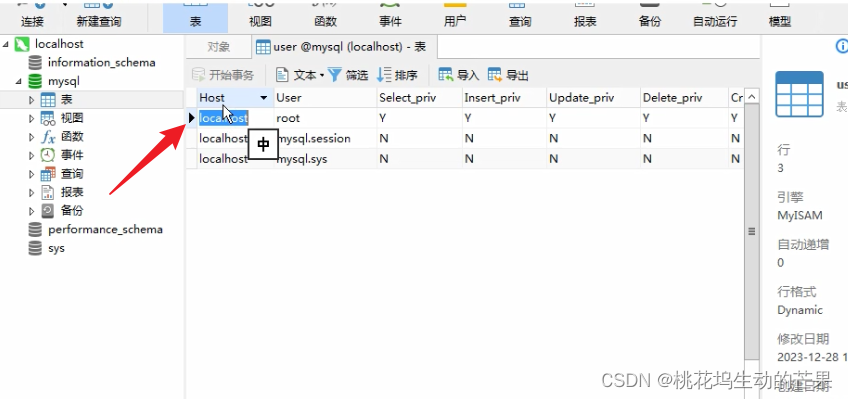
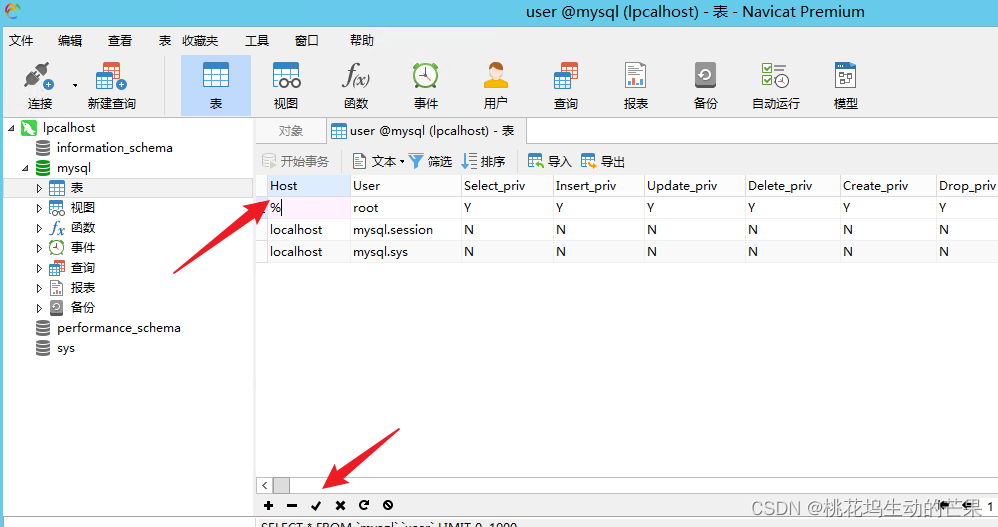
第三步: 点击新建查询
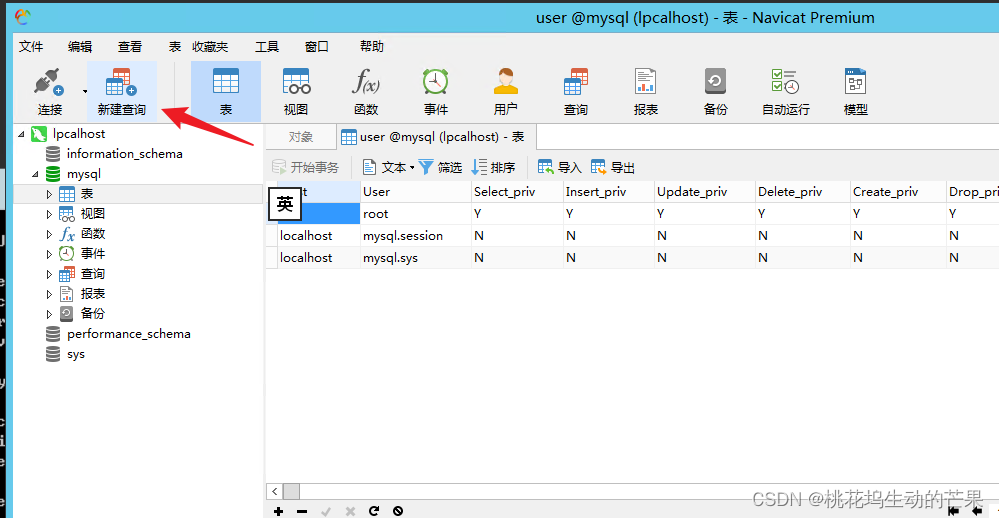
第四步:输入语句 grant all privileges on *.* to root@'%'identified by'1234'-----点击运行

第五步:刷新输入语句flush privileges ,再选中运行,出现ok就成功了

第六步: 打开高级安全防火墙------点击入站规则------右键新建规则

第七步:选中端口------点击下一步,后面两个都直接点击下一步
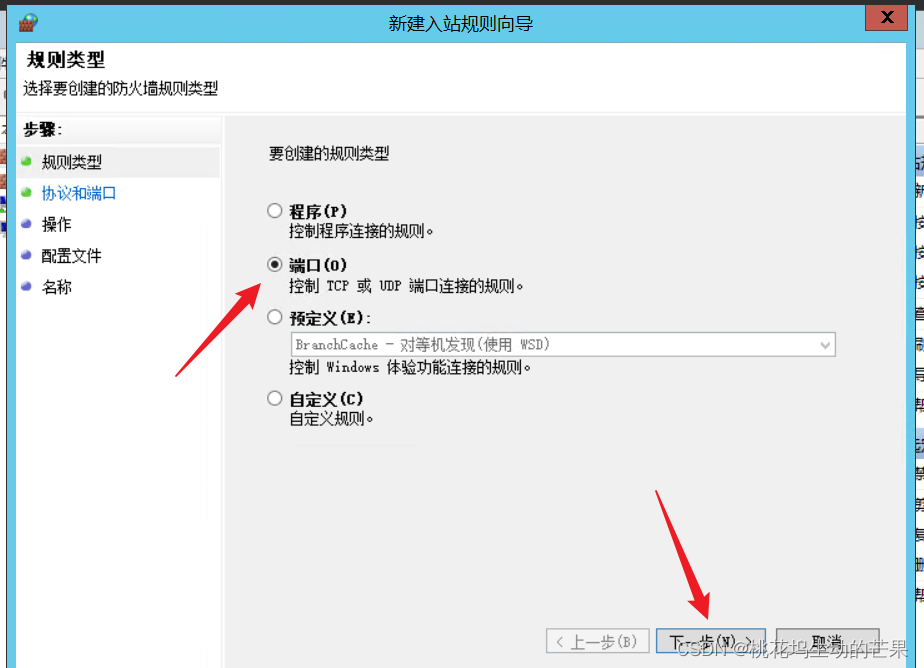
第八步: 输入端口号3306---------点击下一步
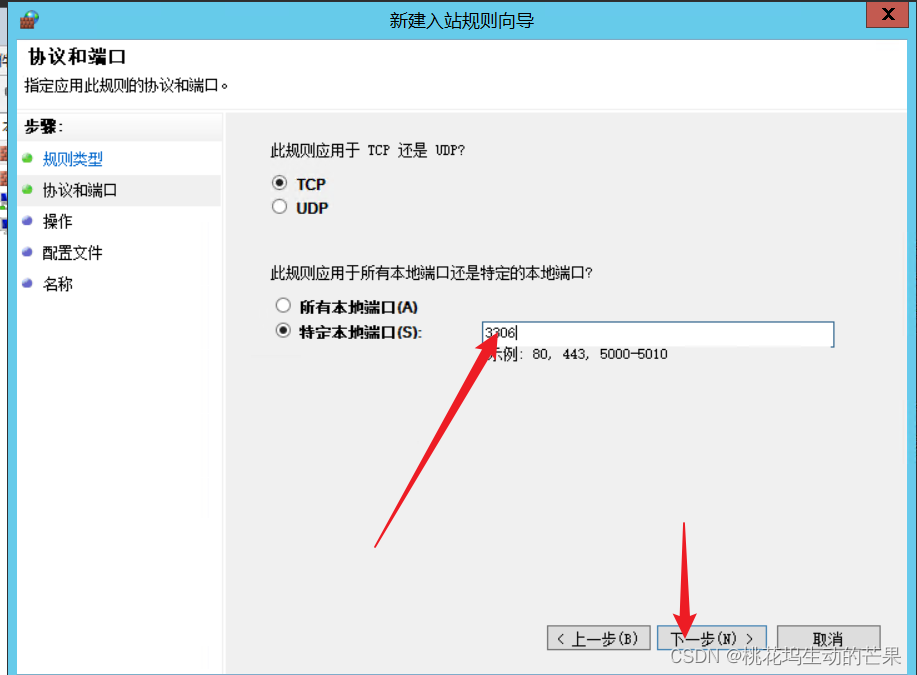
第九步: 给取个名字----------点击完成

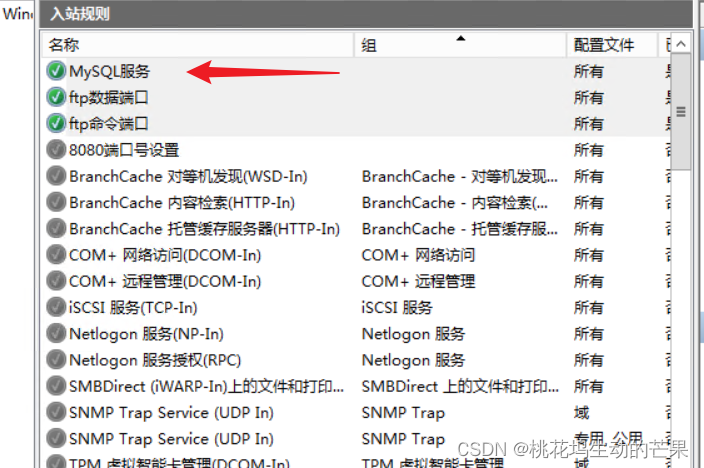
第十步:在主机输入ip-----输入密码------------点击测试连接

四、思维导图总结
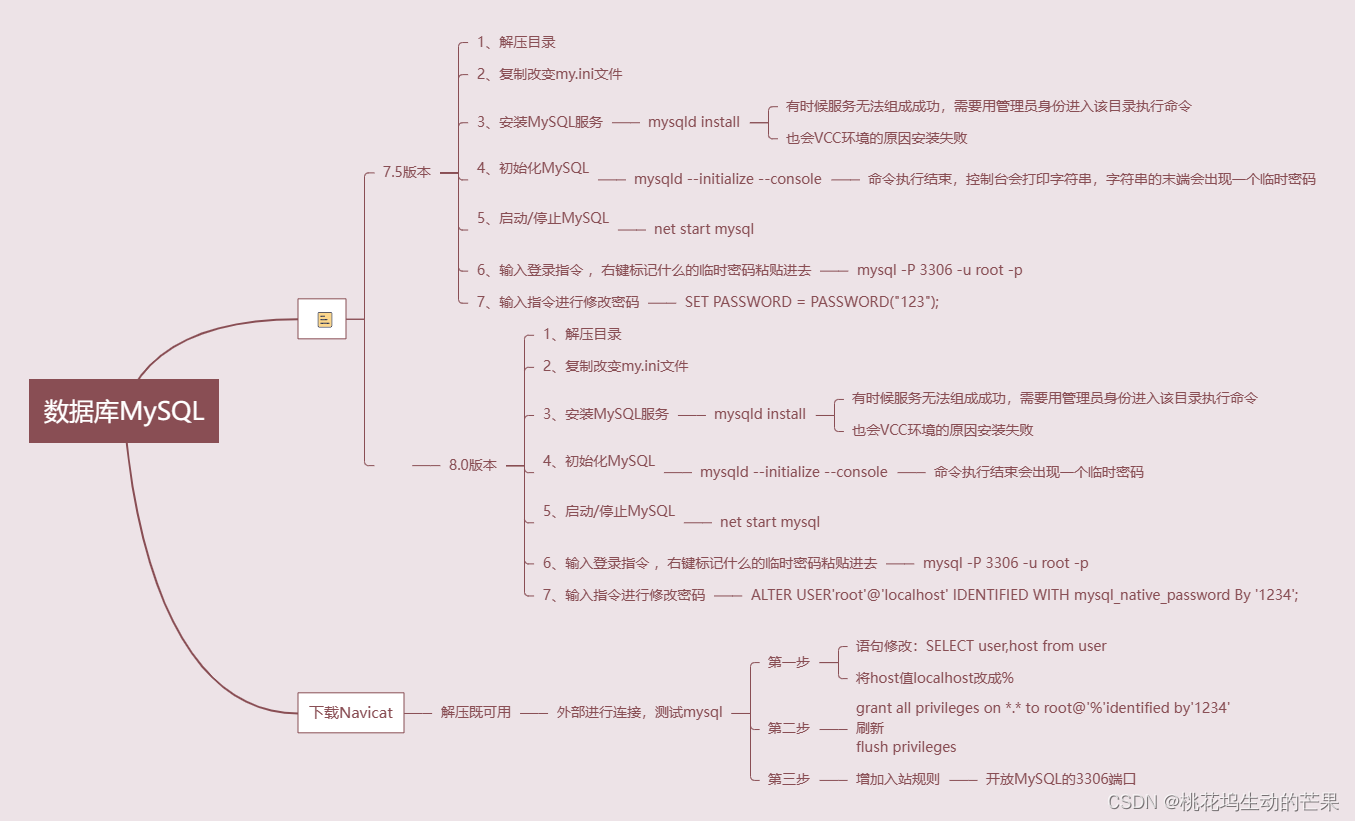
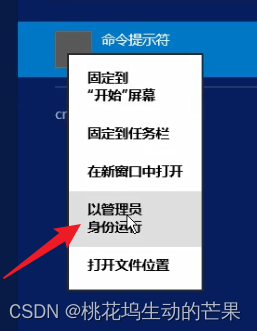
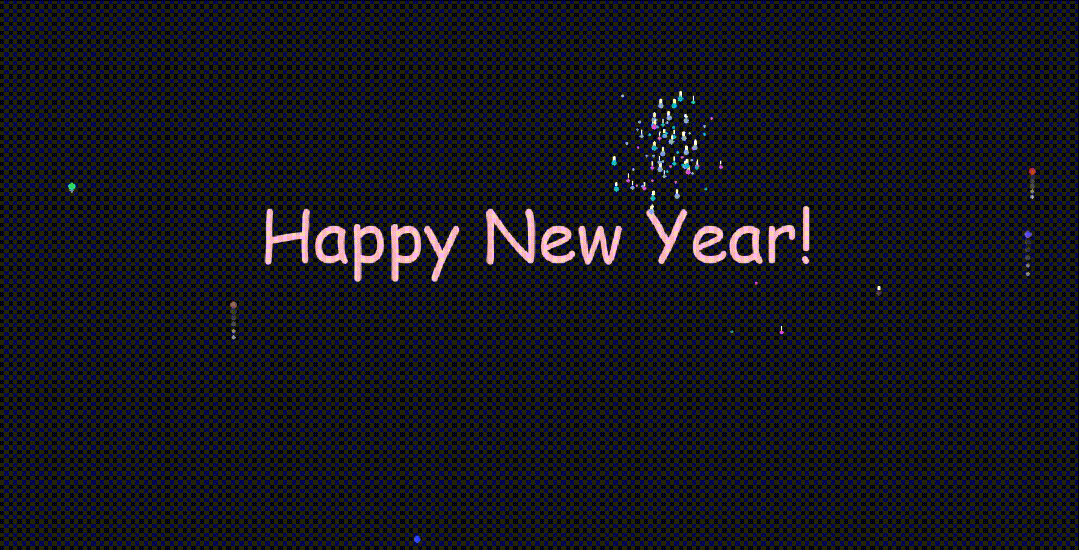

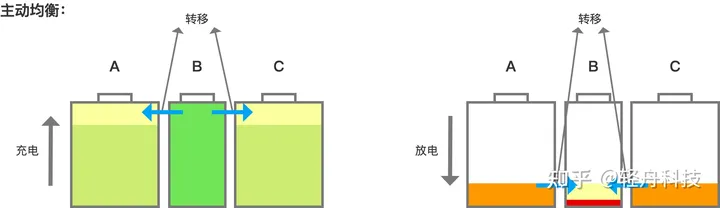

![[概率论]四小时不挂猴博士](https://img-blog.csdnimg.cn/direct/7e6584ae35264f999035dc71194491e7.png)